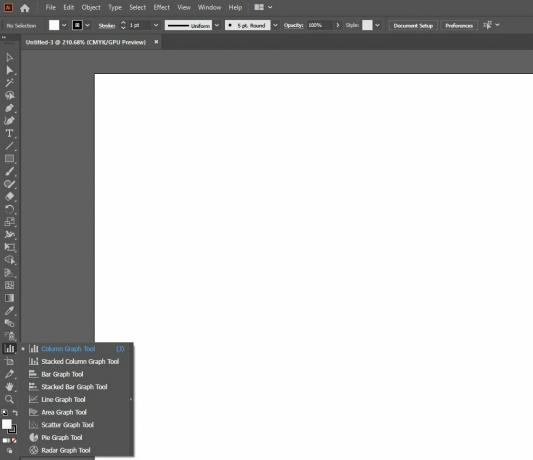Инфографика - это графическое визуальное представление данных, информации или знаний. Их цель - быстро и четко представить вам информацию. Другими словами, инфографика рассказывает нам историю, лежащую в основе конкретных данных или исследований, и все должно быть ясно с первого взгляда.
Лучшие виды инфографики представляют данные в визуально приятной и увлекательной форме, и они могут быть настолько простыми или сложными, насколько вы хотите. В этой статье мы покажем вам, как быстро и легко создать простую инфографику с помощью Adobe Illustrator.
Какие типы инфографики самые популярные?
Прежде чем мы начнем, важно знать, какие виды инфографики вы можете создавать и что лучше всего подходит для информации, которую вы хотите представить. Вот краткое изложение основных типов инфографики, которые вы можете создать:
- Статистическая инфографика: Эта инфографика идеально подходит, если вы хотите визуализировать результаты опроса, подкрепить аргумент числовыми данными или представить данные из нескольких разных источников.
- Информационная инфографика: Если вы хотите дать простой обзор определенной темы, лучше всего подойдет информационная инфографика.
- Инфографика временной шкалы: С помощью инфографики временной шкалы вы можете легко визуализировать историю чего-либо, выделить важные даты или дать обзор событий.
- Инфографика процесса: Инфографика процесса - лучший выбор, если вы хотите создать сводку или обзор шагов, необходимых для завершения процесса.
- Географическая инфографика: Если вы хотите визуализировать геолокационные или демографические данные, лучше всего подойдет географическая инфографика.
- Инфографика сравнения: Если вы хотите беспристрастно сравнить данные варианты или просто хотите показать, насколько один вариант лучше другого, инфографика сравнения может сделать именно это.
- Иерархическая инфографика: Этот стиль инфографики упорядочит информацию от лучшего к худшему или сверху вниз.
- Инфографика списка: Чтобы поделиться списком полезных советов, ресурсов, примеров или чего-либо подобного, вам следует использовать инфографику со списком.
- Инфографика резюме: Как следует из названия, этот тип инфографики идеально подходит для составления резюме. Если вы ищете новую работу и хотите выделиться, включите инфографику резюме в свое резюме.
Связанный: Простые, привлекательные и бесплатные шаблоны резюме с инфографикой
Что делает хорошую инфографику?
Инфографика расскажет вам историю определенных исследований и данных. Инфографика может состоять из круговых диаграмм, линейных графиков, гистограмм, гистограмм и т. Д. Хороший дизайн инфографики приятен на вид и представляет данные в простой для понимания форме.
Создание инфографики - это передача полезной информации. Одна из лучших программ для создания инфографики - Adobe Illustrator. Он позволяет быстро создавать привлекательную и точную инфографику, такую как график, который мы создаем ниже.
Как создать простую инфографику в Adobe Illustrator
Теперь, когда вы знаете основы, давайте приступим к работе с Adobe Illustrator.
Связанный: Adobe Illustrator vs. Photoshop: в чем разница?
Для начала вам нужно создать новый файл. Вы можете сделать это, нажав на Файл> Создать, или удерживая Ctrl + N на клавиатуре.
В левой части экрана вы увидите все основные инструменты, которые может предложить Adobe Illustrator. Вот вам куча Графические инструменты который вы захотите использовать в своей инфографике.
Создание самой простой инфографики на основе графиков
Если вы не хотите создавать что-то яркое и просто хотите иметь простой график, то вам следует ознакомиться с Инструмент столбчатого графика. Вы можете выбрать этот инструмент или щелкнуть J на клавиатуре.
Как только вы это сделаете, просто щелкните и перетащите, чтобы определить область, в которой вы хотите, чтобы ваш график был; после чего появится окно, в котором вы сможете определить особенности вашего графика.
В этом окне вы можете написать желаемые числа. После этого просто нажмите «Применить».
Добавив еще одну строку, вы можете показать, как меняются числа. Первый ряд чисел находится слева, а второй ряд чисел - справа.
Если у вас уже есть данные в другом документе, и у вас нет времени набирать их вручную, есть возможность импортировать данные из нескольких различных форматов документов.
Если вы закончили ввод данных, вы можете закрыть небольшое окно.
Чтобы ваш график выделялся на фоне остальных, неплохо было бы немного его раскрасить. Нажмите на Инструмент прямого выбора слева или просто нажмите А на клавиатуре, чтобы выбрать каждую часть графика индивидуально.
Как только вы это сделаете, вы можете выбрать каждую часть вашего графика и назначить ему цвет. Однако вам придется делать это для каждой строки вашего графика, поэтому постарайтесь не перепутать цвета.
Вы можете выбрать две части одновременно, щелкнув по одной с помощью кнопки Инструмент прямого выбора, затем удерживая Сдвиг и нажав на другой.
Если вы хотите изменить шрифт, нажмите на Инструмент выделения или щелкните V на клавиатуре, затем на тексте, который вы хотите изменить, и выберите другой шрифт из Характер.
Обновление данных
Если ваши данные изменились, и вы хотите изменить свой график, вы можете сделать это, выбрав график, щелкнув его правой кнопкой мыши и выбрав параметр Данные.
Откроется то же окно, что и раньше, и там вы можете изменить числа, как хотите. Изменяя числа, нажимайте Входить, и вы сразу увидите изменение на своем графике.
Добавление текста
Если вы хотите добавить текст к своему графику, все, что вам нужно сделать, это ввести текст в данные вашего графика. Однако вам нужно сначала ввести текст, прежде чем вводить числа.
Создание других типов инфографики
В Adobe Illustrator можно создать множество типов инфографики, и принцип, используемый при их создании, остается аналогичным методу, описанному выше. Мы только начали с простейшей формы, которая поможет вам приступить к созданию инфографики.
Связанный: Шпаргалка по быстрым клавишам в Adobe Illustrator
Adobe Illustrator упрощает процесс создания инфографики; все, что вам нужно сделать, это выбрать тип инфографики, которую вы хотите создать, а затем ввести необходимые данные.
При этом Adobe Illustrator - не единственная программа, которая позволяет создавать инфографику.
Если вы хотите создать инфографику, но у вас нет навыков дизайна, вот лучшие бесплатные инструменты для создания инфографики в Интернете.
Читать далее
- творческий
- Adobe Creative Cloud
- Adobe Illustrator
- Инфографика

Логан много чего пробовал, прежде чем влюбился в писательство в 2011 году. MakeUseOf дает ему возможность делиться своими знаниями и создавать полезные и наполненные фактами статьи о производительности.
Подписывайтесь на нашу новостную рассылку
Подпишитесь на нашу рассылку, чтобы получать технические советы, обзоры, бесплатные электронные книги и эксклюзивные предложения!
Нажмите здесь, чтобы подписаться